Sisukord
Üks kõige lihtsamaid ja tõhusamaid Windowsi turvameetmeid on määrata oma kontole parool ja lukustada ekraan, kui Sa ei ole arvutist eemal. Vaikimisi kuvab Windows 11 lukustusekraani alati, kui arvuti on tühikäigul või kui Sa teda taaskäivitad.
Kuna lukustusekraan on juba aastaid olnud Windowsi lahutamatu osa, on see muutunud nii tavapäraseks, et me peaaegu unustame lisada sellele isiklikku puudutust, muutes selle tausta.
Selles õpetuses näitame teile, kuidas muuta Windows 11 lukustusekraani tausta.
Kiired sammud lukustusekraani taustapildi muutmiseks Windows 11-s
- Navigeerige aadressile Seaded > Isikupärastamine > Lukustusekraan Klõpsake nuppu Windows Spotlight ja valige rippmenüüst Pilt. Valige oma kohandatud foto ja olete valmis.
Kuidas muuta Windows 11 lukustusekraani tausta.
1. Vajutage Windows + I klahvid koos, et avada Windows Seaded .
2. Valige Isikupärastamine vasakult paneelilt ja klõpsake Lukustusekraan akna paremas servas.

2. Veebilehel Isikupärastage oma lukustusekraan klõpsake rippmenüü kõrval Windows Spotlight et vaadata kõiki olemasolevaid võimalusi:
- Windows Spotlight : (vaikimisi valik). Kui jätad selle valiku valitud, määrab Windows automaatselt juhusliku pildi lukustusekraani taustaks.

- Pilt : Kui soovite Windows 11 lukustusekraani taustaks määrata kindla foto või pildi, siis valige see valik ja seejärel valige Microsoftilt pilt või klõpsake nuppu Fotode sirvimine valida foto oma isiklikust kollektsioonist.

- Slaidiesitlus : Kui kasutate seda võimalust, saate valida konkreetse kausta (või kaustad), mis sisaldab teie fotosid, ja Windows kuvab neid lukustusekraanil taustaks, vahetades neid perioodiliselt.
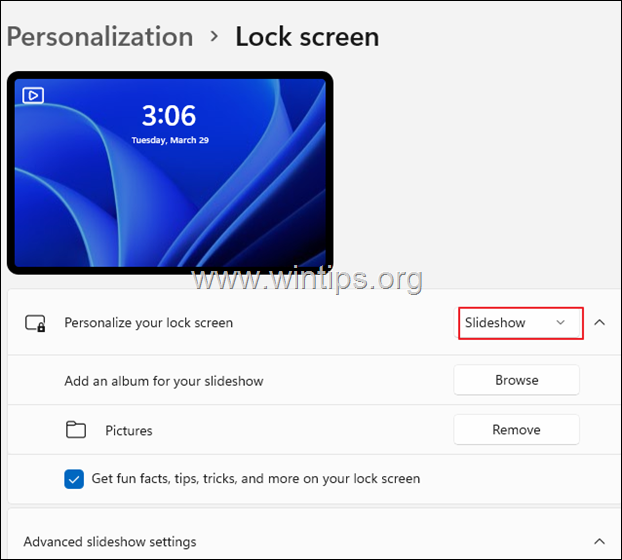
Muud lukustusekraani kohandused, mida saate teha Windows 11-s:
Kui olete lukustusekraani taustaga valmis, saate kohandada ka seda, millist muud teavet teised Windowsi rakendused lukustusekraanil kuvavad. Näiteks:
1. aadressile Saate oma lukustusekraanile lõbusaid fakte, näpunäiteid ja muud teavet. (veebist), jäta see valik kontrollitud.
2. Kui soovite kuvada lukustusekraani tausta ka sisselogimisaknas, lülitage sisse lüliti jaoks Näita lukustusekraani taustapilti sisselogimisekraanil.
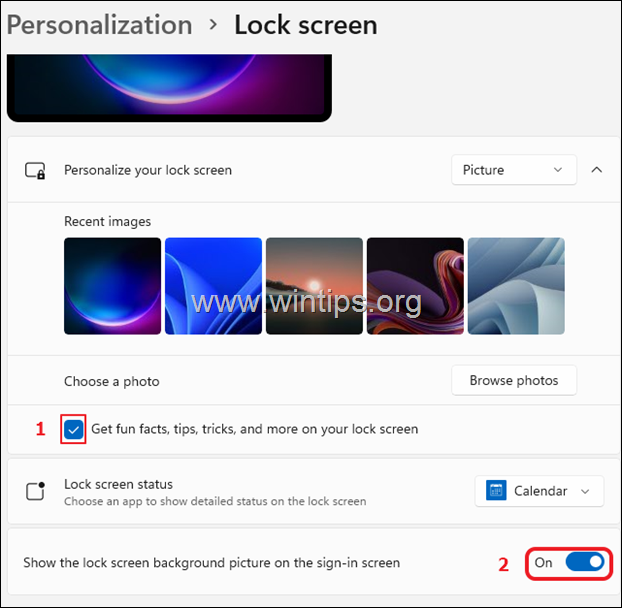
3. Klõpsake nuppu Ekraani lukustamise olek rippmenüüst, et valida üks järgmistest võimalustest:
- Ei ole: Valige see, kui te ei soovi, et Windows 11 näitaks mingit teavet teistest rakendustest. Ilm: Valige see, kui soovite Windows 11 lukustusekraanil näha ilmateadet. Post: Valige see, kui soovite lukustusekraanil näha Windows Maili rakenduse teateid. Kalender: Selle valimisel saate te teateid Windows Calendar rakendusest (näiteks oma ülesanded, sünnipäevad jne).
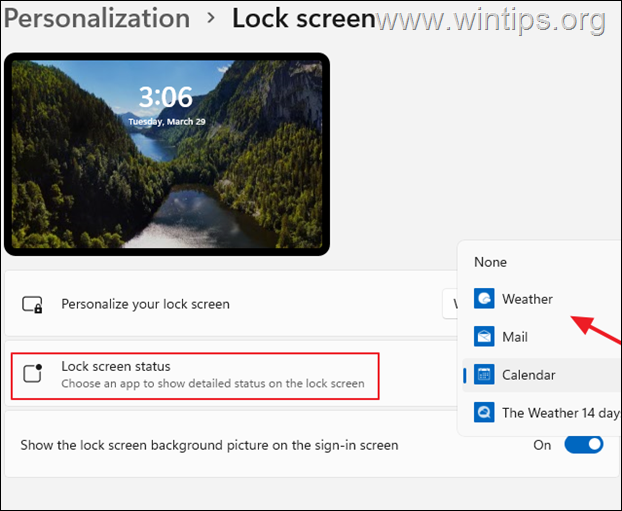
See on kõik! Anna mulle teada, kas see juhend on sind aidanud, jättes kommentaari oma kogemuste kohta. Palun meeldi ja jaga seda juhendit, et aidata teisi.

Andy Davis
Süsteemiadministraatori ajaveeb Windowsi kohta





